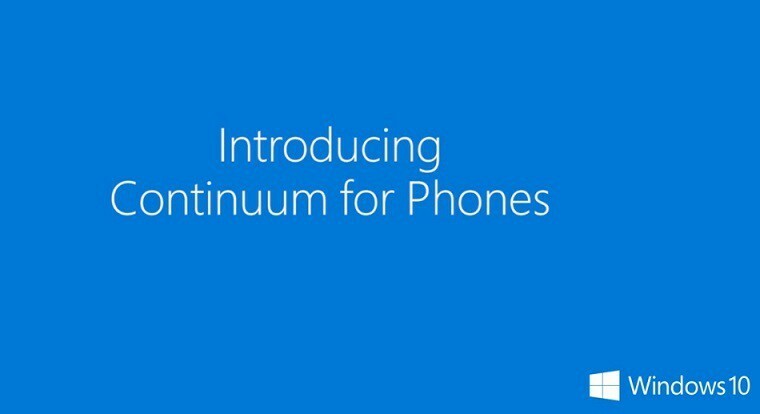Ez a szoftver folyamatosan futtatja az illesztőprogramokat, így biztonságban lesz az általános számítógépes hibáktól és a hardverhibáktól. Ellenőrizze az összes illesztőprogramot most 3 egyszerű lépésben:
- Töltse le a DriverFix alkalmazást (ellenőrzött letöltési fájl).
- Kattintson a gombra Indítsa el a szkennelést hogy megtalálja az összes problémás illesztőprogramot.
- Kattintson a gombra Frissítse az illesztőprogramokat új verziók beszerzése és a rendszer hibás működésének elkerülése érdekében.
- A DriverFix alkalmazást letöltötte 0 olvasók ebben a hónapban.
A Windows 10-et úgy tervezték, hogy különféle eszközökön működjön, az asztali számítógépektől és a laptopoktól az okostelefonokig. Ha az okostelefonokról és a Windows 10-ről beszélünk, úgy tűnik, hogy egyes felhasználók arról számolnak be, hogy a Windows 10-re történő frissítés után nem észlelték SIM-kártyájukat, ezért ma megnézzük, hogyan lehet ezt a problémát megoldani.

Ha nem észleli a SIM-kártyáját, az hatalmas problémát jelenthet, mert elveszíti a telefon összes alapvető funkcióját, és nem tud szöveges üzeneteket küldeni vagy telefonálni. Aggódni azonban nem kell, mert ezt túl nagy gond nélkül megoldani lehet.
Hogyan lehet megoldani azokat a problémákat, amelyek telefonja nem észleli a SIM-kártyát a Windows 10 Mobile rendszerben
1. megoldás - Hajtsa végre a visszaállítást
Figyelem! Ez a megoldás törli az adatait, ezért győződjön meg róla, hogy biztonsági másolatot készít a fontos fájlokról és adatokról.
- Lépjen a Beállítások> Rendszer> Névjegy elemre, és érintse meg az Eszköz visszaállítása lehetőséget.
- Fogadja el a figyelmeztetéseket.
- Telefonjának most újra kell indulnia, és megjelennek a forgókerekek. Ez a folyamat néhány percet igénybe vehet, ezért legyen türelmes.
- A folyamat befejezése után a telefon újraindul, és fekete képernyőn látnia kell a Nokia logót.
- Néhány régebbi modell fekete képernyőt adhat Önnek, de csak meg kell nyomnia a bekapcsológombot, és a Not for viszonteladás üzenetet piros színnel kapja meg, a Windows logóval együtt.
- Ha telefonja nem reagál, érdemes megnyomni a bekapcsológombot, vagy csak türelmesen várni, amíg meg nem jelenik egy üdvözlő képernyő, amelyben arra kéri, hogy válassza ki a kívánt nyelvet.
- Adja meg a szükséges információkat, és kérésre adja hozzá Microsoft-fiókját.
- Az összes információ megadása után látnia kell a Telefon visszaállítása lehetőséget. Válassza ki a visszaállítani kívánt eszközt, majd kattintson a Tovább gombra.
- Elindul a visszaállítási folyamat, és előfordulhat, hogy felkérik személyazonosságának igazolására. Ehhez alternatív e-mailre és eszközre van szükség az ellenőrző kód megszerzéséhez.
- Miután a helyreállítási folyamat befejeződött, kapnia kell egy üzenetet arról, hogy az eszköz helyreállt. Ha e-mail fiókja van társítva az eszközéhez, akkor előfordulhat, hogy arra kéri, hogy adja meg e-mail jelszavát.
- Ha valamilyen oknál fogva a telefon nem reagál, érdemes a telefon újraindításához tartani a bekapcsológombot.
- Ez általában olyan modelleket érint, mint a Lumia 520 és a Lumia 625.
- Most látnia kell a Szinte kész képernyőt, amelyben az adatkapcsolat használatát kéri.
- Ezt követően látnia kell a Folytatás képernyőt, és miután eltűnt, a telefon sikeresen visszaállítódik.
2. megoldás - Kapcsolja ki a SIM biztonságot
- Törölje a SIM kártya kezdeti ablakát, és oldja fel a telefon zárolását.
- Válassza a Beállítások> Rendszer> Telefon menüpontot.
- Lehetőség van a SIM biztonság kikapcsolására.
- Kapcsolja ki a SIM biztonságát, és kérje meg a PIN kód megadását.
A SIM-kártyát most észlelni kell és működnie kell. Ha bármilyen kérdése, észrevétele vagy javaslata van, nyissa meg az alábbi megjegyzések részt.
Olvassa el még: Javítás: Nem lehet egyéni csengőhangot beállítani a Windows 10 rendszerben